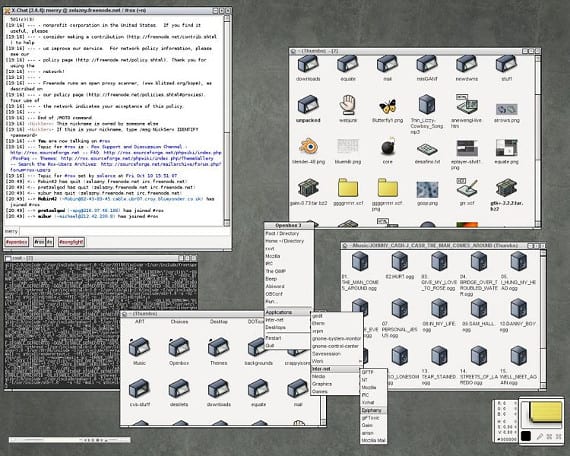
أحد البدائل الموجودة في Gnu / Linux والتي تمتلكها Ubuntu أيضًا ، هو أن تكون قادرًا على تغيير كل البرامج تقريبًا وتكييفها مع احتياجات النظام. يتيح لنا ذلك تغيير سطح المكتب أو مدير النوافذ أو ببساطة توفير العديد من الأدوات لأداء نفس الوظيفة ، كما هو الحال في المتصفحات. أحد أكثر الخيارات الموصى بها هو تغيير سطح المكتب ، فالعديد من التوزيعات تقوم ببساطة بتغيير سطح المكتب الخاص بها وتدعي أنها توزيعة جديدة ، وقد حدثت حالة مماثلة مع Kubuntu و Xubuntu و Lubuntu و Linux Mintوالتوزيعات التي بدأت أوبونتو + سطح مكتب معين ثم أصبحوا مستقلين تدريجياً عن التوزيعات الأم. ولكن هناك مناسبات لا نحتاج فيها إلى تغيير سطح المكتب ولكن إذا احتجنا إلى تفتيحه ، فإن الخيار الأفضل هو تغيير مدير النوافذ. اليوم أقدم لكم خيار openboxل مدير نوافذ خفيف الوزن للغاية والتي يمكن أن تكون خيارًا جيدًا لمنح المستخدم بيئة خفيفة أو مجرد توفير بيئة خفيفة لنا.
عادةً ما يكون أشهر مديري النوافذ وأفضلهم أيضًا في مستودعات Ubuntu ، لكن لا يمكن الوصول إليهم من خلال مركز برمجيات أوبونتو، لسبب غريب لا يسمح Canonical برؤية برامج مثل صندوق مفتوح من خلال سينترو ولكن يمكن إجراء التثبيت من خلال الجهاز أو من خلال مديرين آخرين مثل متشابك.
تثبيت Openbox
لتثبيت صندوق مفتوح علينا فقط فتح المحطة (كما هو الحال دائمًا) وكتابة ما يلي:
sudo apt-get install openbox obconf obmenu
obconf هو برنامج تم إنشاؤه من أجل صندوق مفتوح سيسمح لنا ذلك ليس فقط بتكوين نوافذ صندوق مفتوح ولكن يمكننا أيضًا تثبيت سمات لمدير النوافذ أو تكوين المشغلات. أوبمينو بدلا من ذلك هو برنامج آخر ل صندوق مفتوح ولكن على عكس السابق ، أوبمينو سيسمح لنا فقط بتكوين القوائم.
الآن إذا أردنا استخدام صندوق مفتوح بصفتنا مدير نافذة ، علينا فقط إغلاق الجلسة وسيظهر زر على شاشة تسجيل الدخول باستخدام شعار Ubuntu، إذا ضغطنا عليه ، ستظهر خيارات سطح المكتب أو مدير النوافذ الذي نريده ، وفي هذه الحالة نختار الخيار صندوق مفتوح وسيتم تحميل مدير النوافذ.
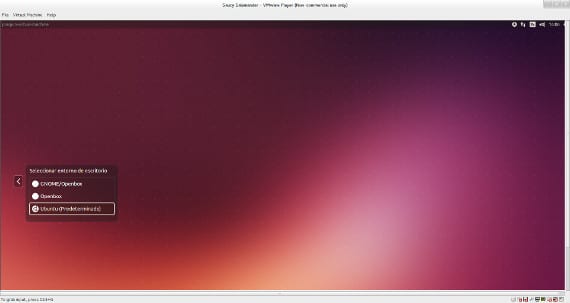
إذا سارت الأمور على ما يرام ، في الحمل الأول من صندوق مفتوح سيكون لديك مشكلة كبيرة: لا يوجد برنامج في القائمة. حسنًا ، لحلها علينا فقط الجري أوبمينو وتكوين القائمة صندوق مفتوح مع التطبيقات التي نريدها. الاستخدام بسيط للغاية وقابل للتكوين بدرجة عالية ومناسب لجميع المستويات.
معلومات اكثر - كيفية تثبيت أجهزة سطح المكتب LXDE و Xfce على نظام التشغيل Ubuntu, أجهزة سطح المكتب مقابل مديري النوافذ في أوبونتو
لقد لعبت مع المقال هاه. كاملة جدا ومفصلة وتعليمية. واصلت أهنئك أيها الرجل العجوز ، وسوف يتبعك الكثير. بالمناسبة إنها مفارقة.
يمكن أن تكون أقل تبطينًا ، وإذا كانت المقالة تبدو سيئة بالنسبة لك ، فاكتب واحدة وشاركها. بالمناسبة ليست مفارقة.
مرحبًا جواكين ، اسمي روزا غارسيا ولدي Openbox x5 يعمل بشكل جيد جدًا ، لكن الشخص الذي قام بتنشيط الإشارة قد غادر بالفعل وليس لدي أي إشارة ، ماذا أفعل؟ مع تحياتي
لقد أخرجت سؤالك من السياق ، هذا الصندوق المفتوح هو من عالم مختلف عن جهاز فك التشفير الخاص بك.